Spis treści
Masz pamięci RAM, które według specyfikacji powinny działać na taktowaniu 2666MHz, a płyta główna automatycznie obniża je do 2133MHz? Zobacz, co w takim przypadku zrobić i jak samodzielnie zmienić taktowanie RAMu na prawidłowe.

Kiedy kupujemy pamięci RAM, to zwracamy uwagę nie tylko na to, czy są to pamięci DDR3 bądź DDR4, ale również na ich taktowanie. Zazwyczaj wybieramy te pamięci RAM, które mają najwyższe taktowanie, zakładając oczywiście, że płyta główna daną prędkość obsługuje.
Mimo tego może się zdarzyć, że np. po podłączeniu pamięci RAM DDR3 o taktowaniu 1600MHz zostaną one obniżone do taktowania 1333MHz. Z kolei pamięci DDR4 2666MHz mogą zostać obniżone do 2133MHz i tak dalej. Dlaczego tak się dzieje i co wtedy zrobić?
Sprawdź specyfikację swojej płyty głównej
Przede wszystkim trzeba wziąć pod uwagę naszą płytę główną i jej ograniczenia. Powodem zmniejszenia taktowania może być to, że płyta główna nie obsługuje tak szybkich pamięci RAM, jakie kupiliśmy, i automatycznie obniża ich taktowanie do kompatybilnej wartości.
Jeśli tak jest, to nic nie zrobimy – pamięci będą działać w takim taktowaniu, jakie płyta maksymalnie obsługuje. Przykładowo, jeśli podłączymy pamięci RAM DDR4 2666MHz, a nasza płyta główna obsługuje nie więcej niż 2133MHz, to taktowanie pamięci zostanie automatycznie obniżone do najwyższej obsługiwanej wartości przez płytę główną (w tym wypadku 2133MHz). Czyli kości DDR4 2666MHz będą działać jako DDR4 2133MHz.
Sprawdź specyfikację swojej płyty głównej w instrukcji lub na stronie producenta i upewnij się, że twoja płyta główna obsługuje taktowanie zgodne z zakupionym RAMem. Każda tabelka ze specyfikacją płyty głównej zawiera listę obsługiwanych typów pamięci i ich taktowania.
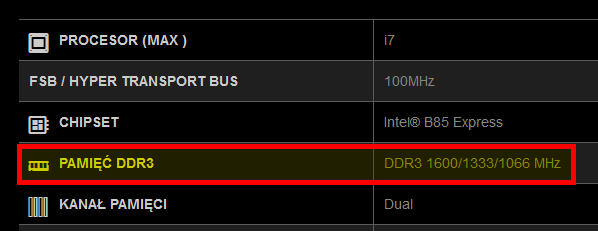
Przykładowo, moja płyta główna obsługuje pamięci RAM DDR3 1600/1333/1066MHz. Mimo tego po podłączeniu pamięci RAM DDR3 1600MHz są one automatycznie obniżane do taktowania 1333MHz. Często tak się dzieje, gdyż automatycznie ustawione są wartości "bezpieczne". Aby optymalnie wykorzystać pełną moc naszych pamięci, należy samemu je odpowiednio ustawić. Jak to zrobić? Zobaczmy.
Ręczna zmiana taktowania RAMu na prawidłowe
Jeśli masz pewność, że płyta główna obsługuje taktowanie zgodne z zakupionymi pamięciami, a mimo to obniża ich taktowania do niższej wartości, to pora zmienić to ręcznie. Odpowiedniej zmiany należy dokonać w BIOSie / UEFI, czyli w ustawieniach płyty głównej. Jak tam wejść?
Jeśli masz Windows 10, to wciśnij i przytrzymaj klawisz Shift na klawiaturze, a następnie – cały czas trzymając Shift – wysuń menu Start, kliknij w ikonę zasilania i wybierz opcję „Uruchom ponownie”. Pojawi się ekran zaawansowanego uruchamiania – wybierz opcję „Rozwiąż problemy > Opcje zaawansowane > Ustawienia uruchamiania > Ustawienia oprogramowania układowego UEFI”.
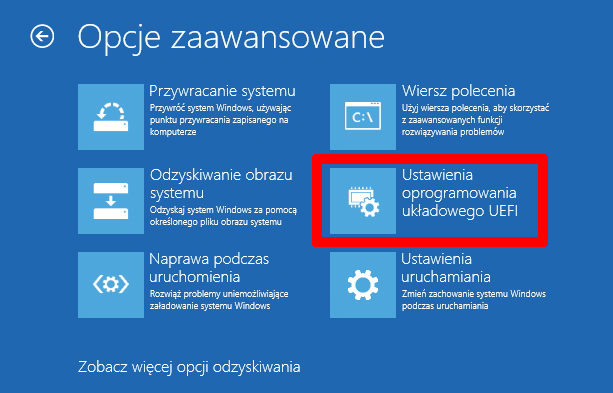
Jeżeli ta opcja nie działa lub masz starszy system, to do BIOSu / UEFI możesz wejść tradycyjnie, wciskając odpowiedni klawisz podczas uruchamiania komputera. Na ekranie startowym komputera znajdziesz informację typu „Press DEL to enter SETUP” lub podobną, w której wyświetla się klawisz, który należy wcisnąć.
Gdy jesteś już w BIOSie / UEFI, to pora poszukać opcji „DRAM Frequency” lub „Memory Frequency”. To opcja kontrolująca taktowanie pamięci RAM. Ulokowanie tej opcji może różnić się w zależności od producenta płyty głównej.
Przykładowo, w płytach MSI jest to ulokowane w sekcji „OC”, natomiast w płytach Gigabyte należy szukać tej opcji w ustawieniach „M.I.T > Advanced Frequency Settings”.
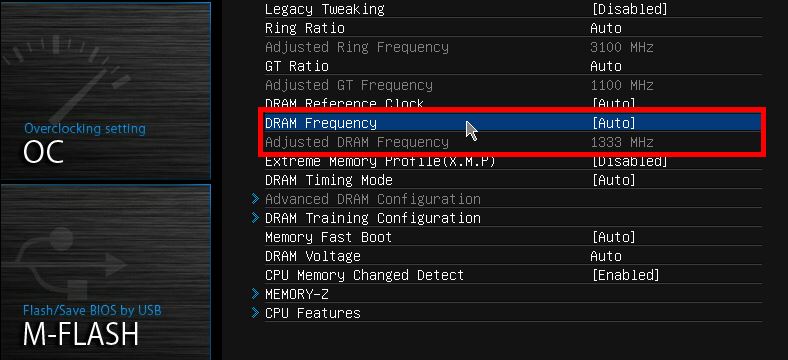
Jeśli masz problem ze znalezieniem tej opcji, to po prostu przejrzyj wszystkie dostępne zakładki, aż znajdziesz pole typu „DRAM Frequency” lub „Memory Frequency”. Gdy znajdziesz już tę opcję, to powinna ona zawierać gotowe do wybrania wartości taktowania, zgodne z obsługiwaną częstotliwością przez płytę główną oraz RAM. Będą tu, w zależności od płyty głównej i RAMu, takie wartości jak DDR3-1333, DDR3-1600 czy też DDR4-2133, DDR4-2666 i tym podobne.
Wejdź w szczegóły opcji DRAM Frequency lub Memory Frequency, a następnie ustaw odpowiednią wartość, która jest zgodna ze specyfikacją pamięci RAM. W moim wypadku będzie to wartość DDR3-1600.
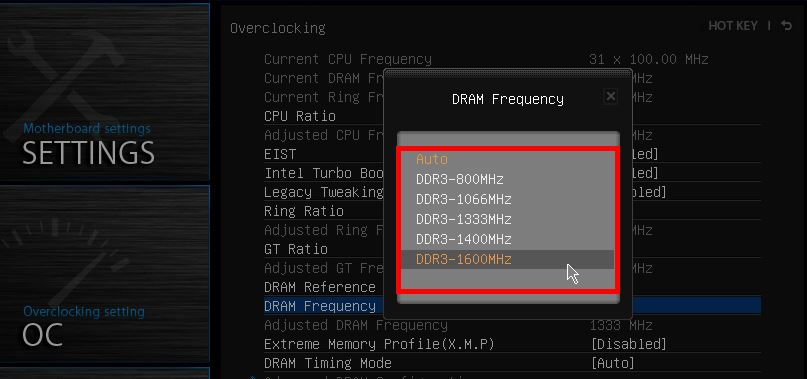
Po ustawieniu właściwej wartości należy zapisać zmiany. Przejdź do ekranu głównego BIOSu / UEFI, a następnie wybierz opcję „Save settings and reboot” (Zapisz zmiany i uruchom ponownie). Zmiany zostaną zachowane i pamięci RAM będą teraz używać właściwej częstotliwości.
Alternatywnie, jeśli nie możesz znaleźć opcji ręcznego ustawienia taktowania, to możesz poszukać przełącznika funkcji X.M.P. Funkcja ta umożliwia automatyczne ustawianie RAMu do wyższych częstotliwości taktowania - włączenie tej opcji sprawi, że pamięći RAM automatycznie zostaną ustawione do najbardziej optymalnych wartości, nastawionych na wydajność.
